Javítsa ki a Windows 7 gyakran felmerülő 50 problémáját a FixWin használatával [groovyReview]
Microsoft Vindovs 7 Vélemények / / March 19, 2020

Nem számít, mennyire szeretjük az új Windows 7 operációs rendszer, mindig vannak dolgok, amelyek időről időre megszakadnak. Használva ingyenes önálló alkalmazás neve FixWin, előfordulhat, hogy megoldhatja ezeket az egyszerű, de általános Windows 7 problémákat, ha ezeket tapasztalja. Ez az eszköz Windows Vista rendszeren is működik, de a cikkhez csak a Windows 7-re koncentrálunk.
Mielőtt bármilyen típusú Windows eszközt használni kezdne az internetről, mindig azt javaslom, hogy készítsen egy Rendszer biztonsági mentés, Rendszer-visszaállítási pont vagy még jobb, ha vesz egy teljes rendszerkép.
A FixWin üdvözlőlap
A FixWin tartalmaz egy automatikus Rendszerfájl-ellenőrző amely elemzi a Windows 7 rendszert annak biztosítása érdekében, hogy a problémák ne a sérült rendszerfájlok eredményei. Azt is ellenőrzi, hogy egyik kritikus rendszerfájl hiányzik-e (Okos.) Amint az ellenőrző segédprogram hibát talál egy rendszerfájlban, automatikusan lecseréli egy új példányra. Groovy!
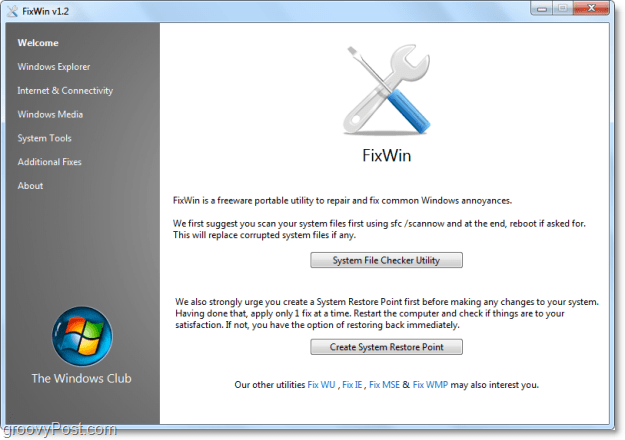
FixWin van egy hatalmas választék javítások. Megyünk a listára, és megnézzük, hogy a FixWin mit tud tenni.
A Windows Explorer javítások
- Hiányzik a Lomtár az asztalon.
- Alaphelyzetbe állítja vagy javítja a mappák nézetének beállításait, ha a mappák eltérő parancssort és vezérlőelemeket mutatnak, mint a tartalom.
- A Games Explorer nem működik, vagy nem tudja megnyitni a Games Explorer mappát.
- Engedélyezze a Mappabeállításokat, Javításokat, ha hiányzik a Mappabeállítások az Eszközök menüben és a Vezérlőpulton.
- Javítások Rejtett fájlok, mappák és meghajtók megjelenítése. Néhány rosszindulatú program módosítja a Windows beállításait, hogy letiltja vagy megakadályozza a felhasználókat abban, hogy a Rejtett fájlok és mappák megjelenítése a Mappák opciói alatt jelenjenek meg.
- Javítja a Lomtár ikonját, amikor az nem frissül automatikusan.
- Az Explorer.exe nem indul el a rendszerindításkor a Windows rendszerben.
- Hiányzik a CD-meghajtó vagy a DVD-meghajtó, vagy a Windows vagy más program nem ismeri fel.
- A miniatűrök nem működnek a Windows Intézőben.
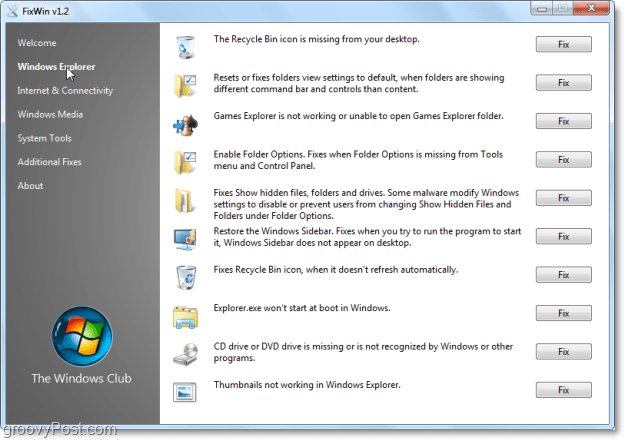
Internet és kapcsolat javítások
Hiányzik az Internet Explorer ikonja az asztalról. Ez létrehoz egy Internet Explorer ikont az asztalon.
- Az Internet Explorer első futtatásakor fejezze be vagy hagyja ki az Egyszerû futtatás varázslót.
- Az Internet-beállítások hiányoznak az „Internetbeállítások” párbeszédpanel Speciális lapjának Beállítások pontjában.
- Optimalizálja az Internet Explorer kiszolgálónkénti maximális kapcsolatát, hogy egyszerre több mint két fájlt töltsön le.
- Nem tudja megváltoztatni a kezdőlapot, az Internet Explorer minden alkalommal elindul az MSN alapértelmezett kezdőlapjával.
- Javítsa ki az Internet Explorer böngészés közben megjelenő futásidejű hiba-párbeszédablakokat.
- Javítsa ki az internetkapcsolatot vagy állítsa vissza a TCP / IP alapértelmezett állapotát.
- Javítsa ki a homályos szöveget vagy a betűstílust az Internet Explorer 8 forrásablakában.
- Állítsa vissza az Internet Explorer beállításait az alapértelmezett konfigurációra.
- Az Internet Explorer jobb egérgombbal történő helyi menüje le van tiltva.
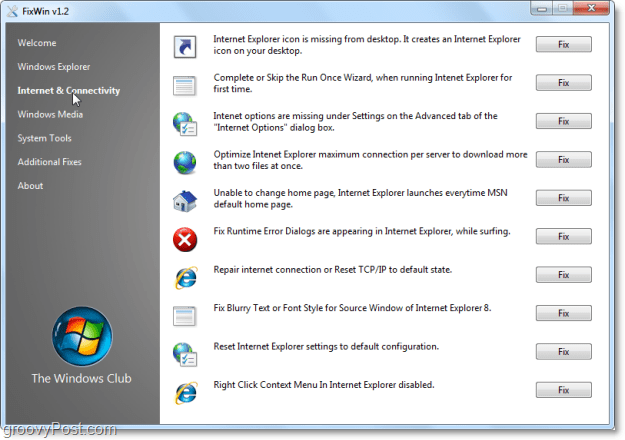
Windows Media Player / Center javítások
- A Windows Media Player nem indul el, és a következő hibaüzenetek jelennek meg:Belső alkalmazáshiba történt.”
- A Windows Media Player nem reagál, miután telepített egy harmadik féltől származó terméket, amely regisztrálja a Wmp.dll fájl saját verzióját.
- A Windows Media Player nem jeleníti meg megfelelően a diavetítést.
- A Windows Media Playerhez társított médiafájlokból hiányzik a jobb gombbal történő helyi menü.
- Hiba üzenet: “A Windows Media Player nincs megfelelően telepítve, ezért újra kell telepíteni. Telepíteni szeretné a lejátszót a Microsoft webhelyéről? ”
- Állítsa alaphelyzetbe a Windows Media Library alkalmazást és javítsa ki a könyvtár szinkronizálási problémáit.
- Az automatikus frissítések nem működnek a Windows Media Player esetén.
- A Windows Media Center adatbázis kiürítése és újratelepítése.
- Javítsa ki azt a Windows Media Player szoftvert, amely nem jelenít meg flash-tartalmat az online áruházak vagy a Media Guide látogatása közben.
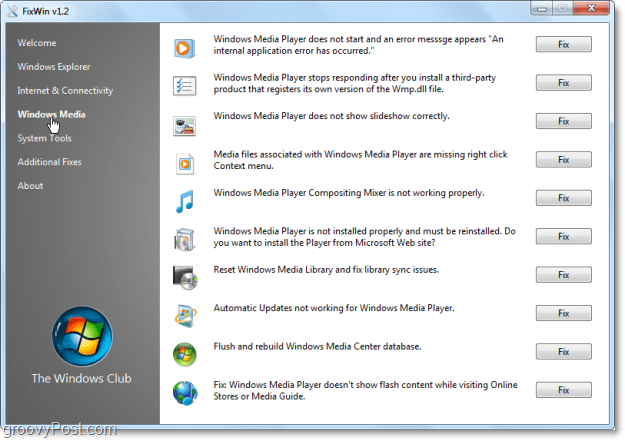
Rendszereszköz javítások
- Engedélyezze a Feladatkezelőt. A Task Manager (taskmgr.exe) megnyitásához vagy futtatásához a következő hiba léphet fel: “A rendszergazda letiltotta a Feladatkezelőt.”
- Parancssor engedélyezése. A cmd.exe vagy kötegelt fájlok futtatásakor a következő hibaüzenetet kaphatja: „A rendszergazda letiltotta a parancssort.”
- A Rendszerleíróadatbázis-szerkesztő engedélyezése. A Registry Editor (regedit) futtatásakor a következő hibát kaphatja: „A rendszergazda letiltotta a beállításjegyzék-szerkesztést.”
- Engedélyezze az MMC beépülő modulokat. Egyes vírusok megakadályozzák a felhasználókat az MMC beépülő modulok futtatásában, például a csoportházirend (gpedit.msc), a helyi biztonsági házirend, a lemezkezelés stb.
- Állítsa vissza a Windows Search alapértelmezett értékeit. A Windows Vistában történő kereséskor a következő üzenet jelenhet meg: „A keresés inicializálása nem sikerült”.
- Állítsa vissza a rendszer-visszaállítást az alapértelmezésekre. Amikor létrehoz egy visszaállítási pontot, a következő üzenet jelenhet meg:A rendszer-visszaállítást a csoportházirend kikapcsolta. A Rendszer-visszaállítás bekapcsolásához vegye fel a kapcsolatot a domain rendszergazdájával.”
- Az Eszközkezelő nem működik megfelelően, és nem mutat semmilyen eszközt.
- Javítsa meg a Windows Defender szoftvert. Javítás az összes regisztrációs beállításhoz és szolgáltatáshoz a Windows Defender alapértelmezett értékeinek beállításához.
- Az Action Center és a Windows Security Center már nem ismeri fel a vírusvédelmet és a tűzfalat, vagy továbbra is azonosítják a régi biztonsági szoftvereket telepítettként.
- Javítsa ki a „A Windows szolgáltatások be- és kikapcsolása” párbeszédpanel üres állapotát.
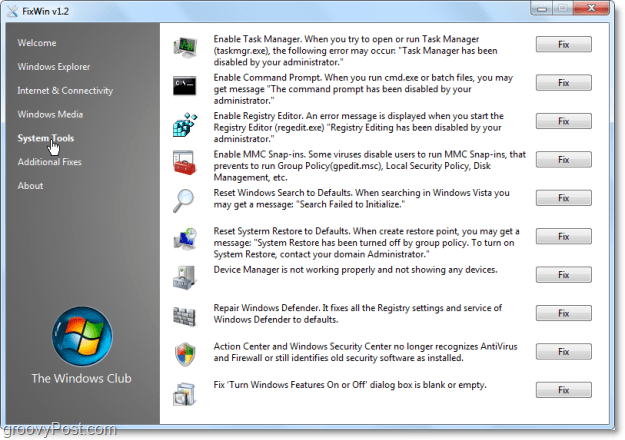
További Egyéb Windows javítások
- Hibernált és hibrid alvás funkció engedélyezése. Javítja a Hibernálás beállítást, amely hiányzik a Leállítás gombból.
- Állítsa vissza a Windows oldalsáv-modulokat. Hiányoznak az oldalsáv moduljai a Gadget panelen.
- Állítsa vissza a Sticky Notes, törölje a figyelmeztető párbeszédpanelt.
- Javítsa meg a Windows Update webhelyet. A Windows Update webhely megnyitásakor egy üres Windows Update oldal jelenik meg.
- Nem lehet megnyitni a Windows Súgó (WinHlp32.exe) programot igénylő súgófájlokat Windows Vista és Windows 7 rendszereken.
- Javítsa meg a sérült asztali ikonokat. Törölje és újjáépítse a sérült ikon-gyorsítótárat, és növelje az ikon-gyorsítótár maximális számát 5000-ig.
- A tálcán található JumpList hiányzik, vagy nem tárolja az MRU fájllistát.
- Az Aero Snap nem működik.
- Az Aero Shake nem működik.
- Aero Peek nem működik.
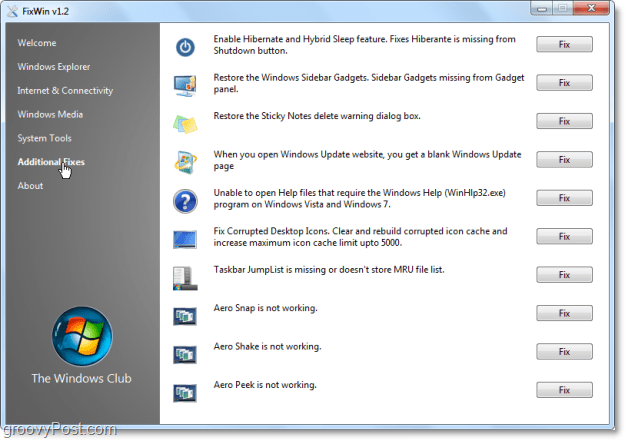
Ez kiterjed az összes javításra!
Miután a FixWin megtalálta a problémát, megoldhatja az Ön számára, kettyenés az fix gombot, és a FixWin működni fog. Amint a probléma megoldódott, megjelenik egy kis párbeszédpanel, amelyben fel van tüntetve: „A folyamat sikeresen befejeződött.” Egyszerű groovy!
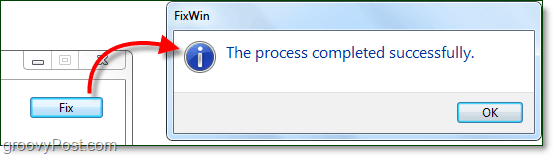
A kedvenc dolgom a FixWin-ről (kivéve a freeware árat) az, hogy az alkalmazás önálló, és nem igényel telepítést. Amint letöltötte a programot, csak annyit kell tennie, hogy kibontja a .zip fájlból, és indítsa újra.
Van kedvenc Windows 7 diagnosztikai / javító eszköz? Dobj el egy megjegyzést az alábbiakból, és tudassa velünk, így a következő groovyDownload felülvizsgálatunkban bemutathatjuk!
FixWin Team Project webhely.
Ingyenes letöltés a Windows 7 javítócsomaghoz
![Javítsa ki a Windows 7 gyakran felmerülő 50 problémáját a FixWin használatával [groovyReview]](/uploads/acceptor/source/78/free_horizontal_on_white_by_logaster__1_.png)


